Filter style toning dalam DxO PhotoLab menawarkan cara yang menarik untuk menambahkan karakter dan suasana ke gambar Anda. Filter penyuntingan ini tidak hanya serbaguna, tetapi juga relatif mudah digunakan. Namun demikian, untuk memanfaatkan potensi penuh Style Toning, plugin Film Pack tambahan akan sangat berguna. Dalam panduan ini, saya akan memandu Anda melalui berbagai langkah yang diperlukan untuk menggunakan style toning dengan benar.
Temuan utama
- Style toning memungkinkan Anda mengubah gambar dengan menggunakan berbagai filter warna dan nada.
- Anda bisa menyesuaikan intensitas efek dan mencoba gaya yang berbeda-beda.
- DxO Filmpack diperlukan untuk fungsi lanjutan.
Menggunakan style toning
Untuk menggunakan style toning secara efisien di DxO PhotoLab, ikuti panduan langkah demi langkah ini:
Langkah 1: Buka filter
Pertama-tama, Anda harus menemukan filter Style Toning dalam palet warna DxO PhotoLab. Filter ini memungkinkan Anda untuk menetapkan gaya tertentu ke gambar Anda. Anda bisa menemukannya di bawah item menu "Palet warna" dalam style toning.

Langkah 2: Memilih nada warna
Untuk menerapkan filter, pilih salah satu gaya yang tersedia. Terdapat berbagai opsi yang tersedia, termasuk hitam-putih, lanskap, potret wajah dan sepia. Saat ini, gaya "Black & White" dipilih, yang menawarkan realisasi hitam-putih yang sederhana pada gambar Anda.
Langkah 3: Sesuaikan intensitas
Setelah memilih gaya, Anda bisa menyesuaikan intensitas efeknya. Dengan menggerakkan slider ke kiri, Anda bisa mengurangi efek dan kembali ke gambar aslinya. Jika Anda menyeret intensitas ke kanan, gayanya menjadi lebih kuat. Bereksperimenlah di sini untuk menemukan pengaturan terbaik untuk gambar Anda.
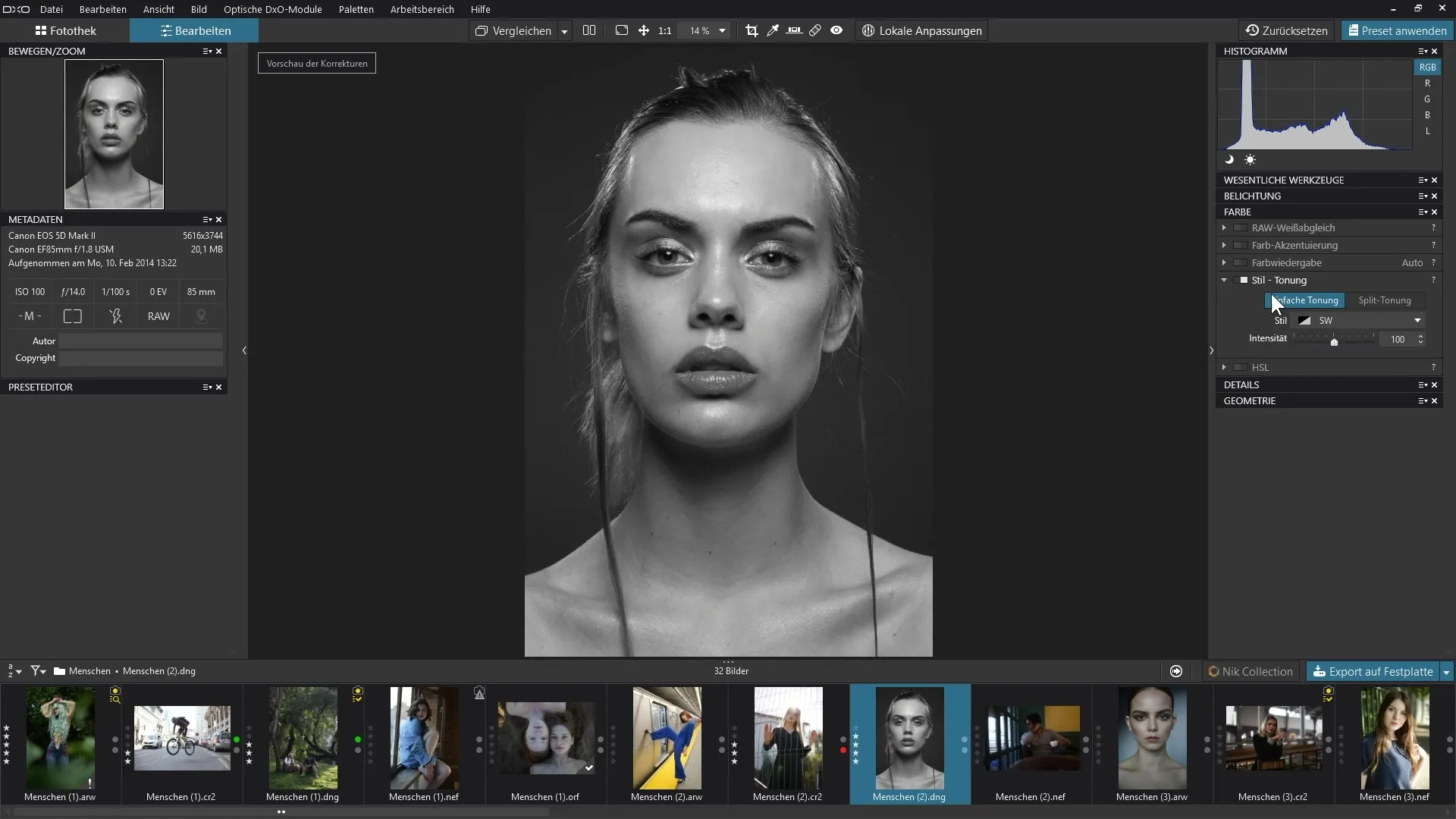
Langkah 4: Koreksi warna
Apabila menggunakan filter, Anda juga memiliki opsi untuk melakukan desaturasi warna dalam gambar. Contohnya, Anda bisa menyesuaikan warna dalam gambar dengan mengambilnya kembali sampai Anda mendapatkan konversi hitam-putih yang lengkap. Hal ini khususnya sangat membantu jika Anda ingin menyorot bagian gambar tanpa kehilangan nada warna secara keseluruhan.
Langkah 5: Menguji gaya yang berbeda-beda
Beralihlah ke gaya lainnya, misalnya, "Portrait" atau "Landscape" untuk mengetahui, bagaimana gaya tersebut memengaruhi gambar Anda. Contohnya, gaya potret wajah bisa memperbaiki nada kulit, sedangkan filter lanskap memiliki efek positif pada nada warna hijau.
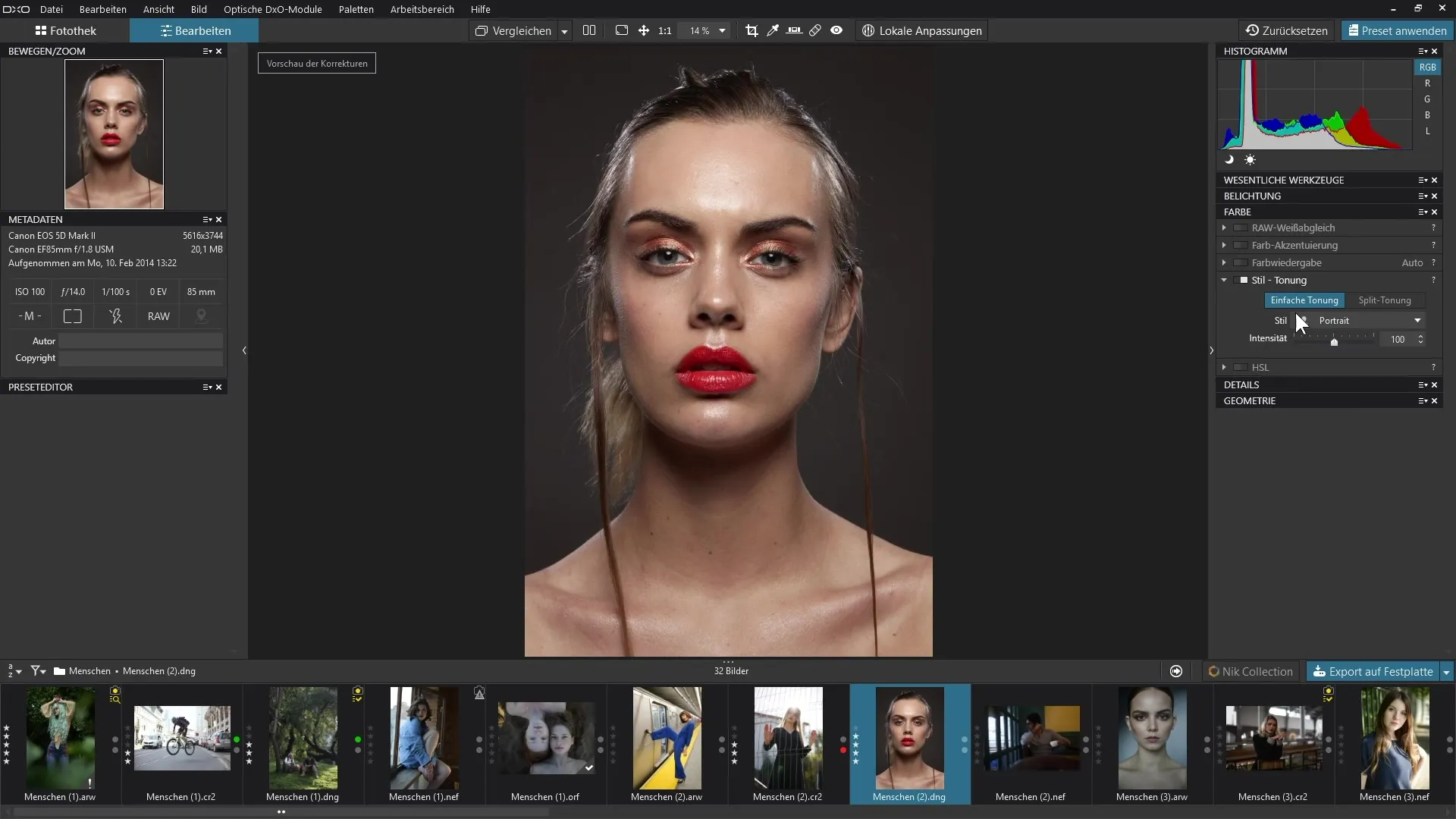
Langkah 6: Membuat perbandingan
Beralihlah antara pengaturan sebelumnya dan pengaturan saat ini untuk membuat perbandingan. Hal ini akan membantu Anda memahami perubahan yang lebih jelas. Perbedaan antara keadaan asli dan yang sudah diedit, bisa membantu Anda mengambil keputusan.
Langkah 7: Gunakan fungsi lanjutan
Jika Anda ingin mendapatkan lebih banyak lagi dari toning gaya, Anda harus mempertimbangkan DxO Filmpack. Ini adalah modul tambahan yang memberikan opsi tambahan untuk penegasan gaya. Fungsionalitas lanjutan ini meminjam banyak kemungkinan kreatif, termasuk filter split toning.
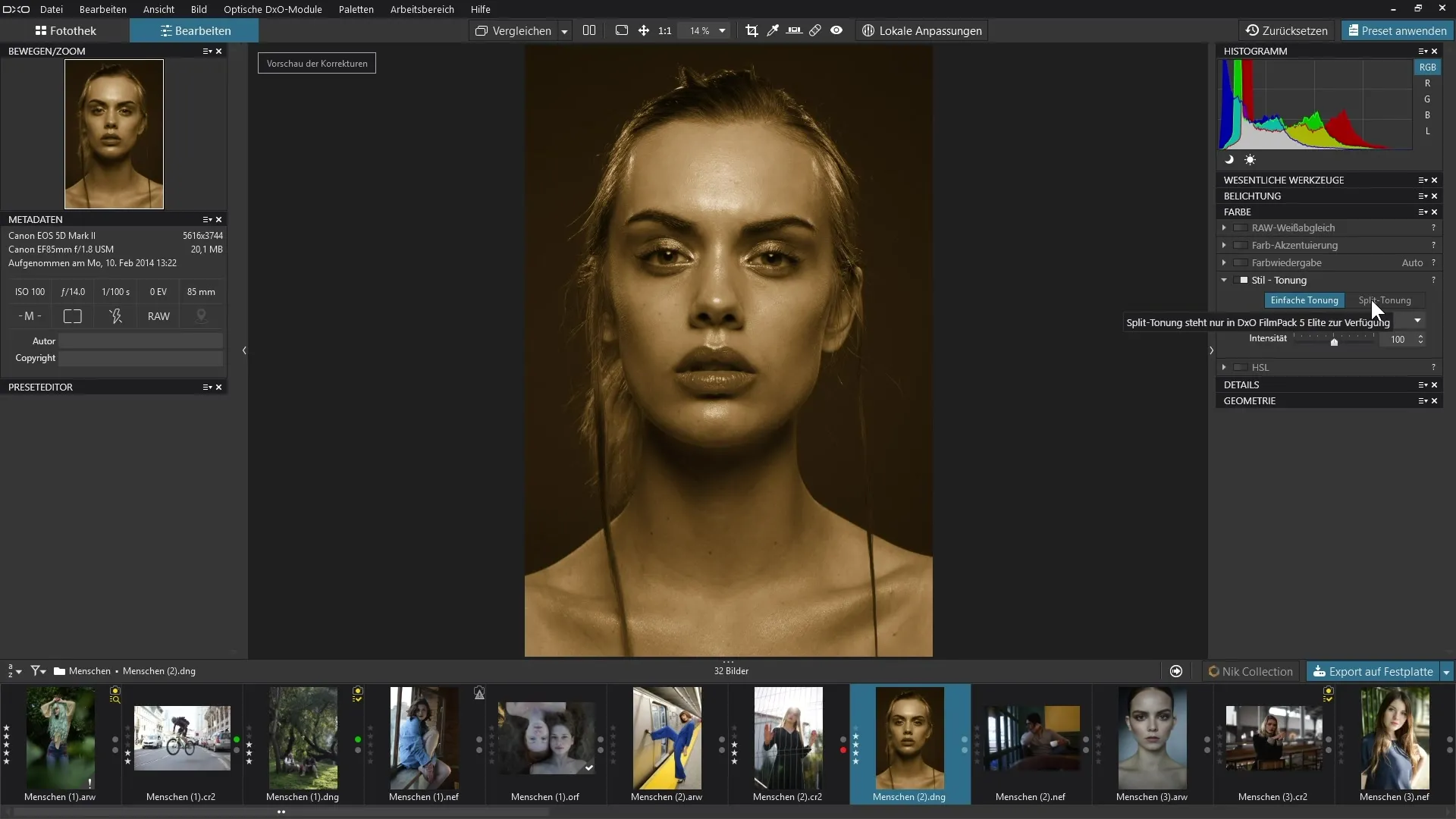
Langkah 8: Cobalah gaya sepia
Beralihlah ke gaya sepia untuk melihat, bagaimana gambar Anda terlihat dalam penampilan retro klasik ini. Kemampuan untuk menguji berbagai efek yang berbeda, memberi Anda banyak ruang untuk berkreasi.
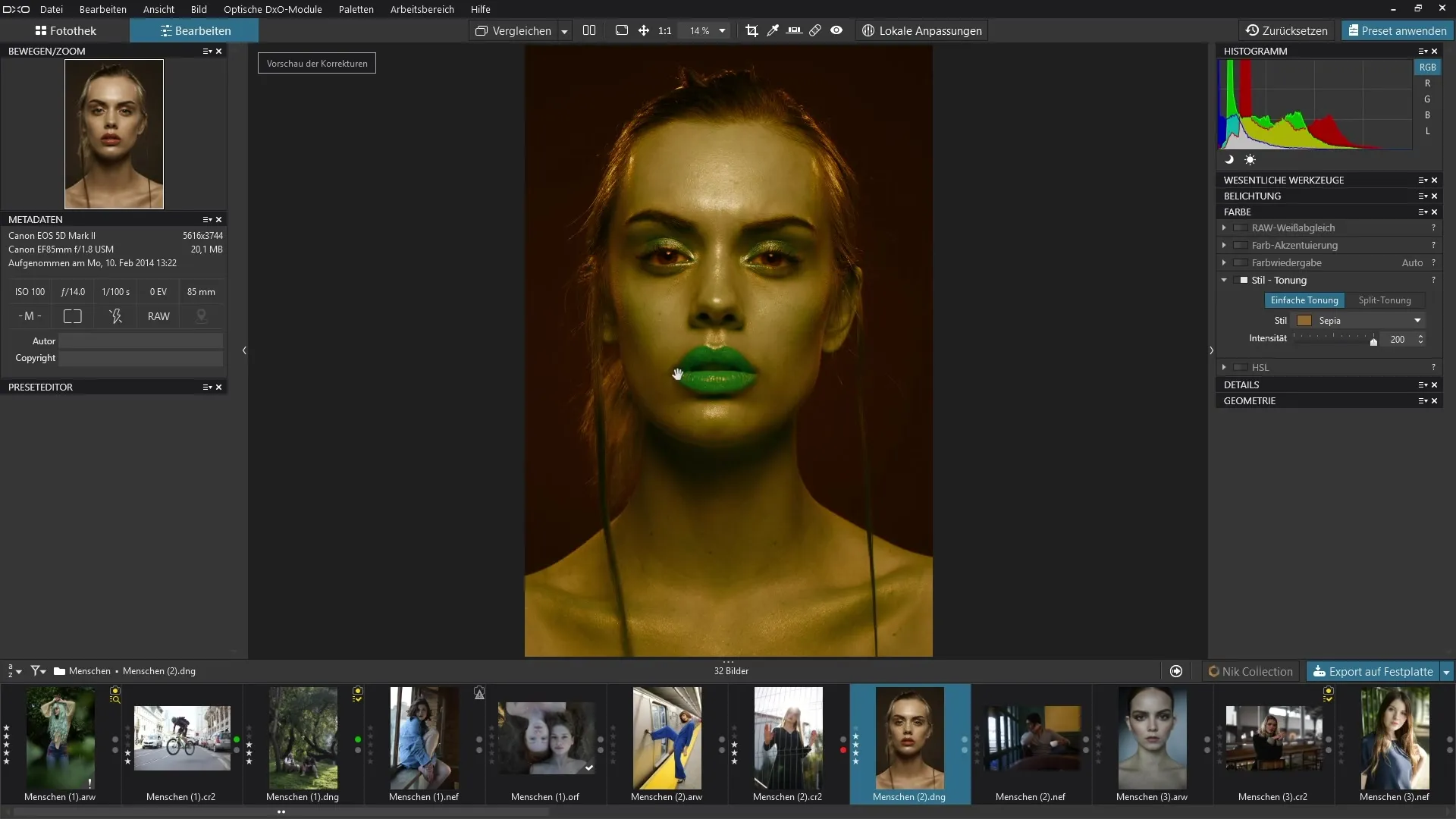
Ringkasan - DxO PhotoLab: Penataan gaya untuk penyuntingan gambar yang kreatif
Dengan filter style toning DxO PhotoLab, Anda bisa membebaskan kreativitas Anda. Dengan memilih gaya yang berbeda-beda dan menyesuaikan intensitasnya, Anda bisa menciptakan suntingan gambar yang mengesankan. Gunakan DxO Filmpack untuk efek yang lebih dalam dan kemungkinan yang lebih luas.
Pertanyaan yang sering diajukan
Apa yang dimaksud dengan filter style toning?Filter style toning memungkinkan Anda memberikan gaya tertentu pada gambar, misalnya, hitam-putih atau sepia.
Bagaimana cara menyesuaikan intensitas style toning? Anda dapat menyesuaikan intensitas style toning dengan menggerakkan slider pada palet warna.
Apa yang dilakukan Paket Film DxO untuk saya?Paket Film DxO menawarkan opsi tingkat lanjut dan gaya tambahan untuk penyelarasan gaya.
Bagaimana cara beralih di antara gaya yang berbeda?Anda cukup beralih di antara berbagai gaya yang tersedia dalam menu style toning dan menyesuaikan intensitasnya.
Dapatkah saya juga menerapkan style toning ke gambar detail?Ya, tergantung pada gayanya, toning juga dapat diterapkan ke gambar detail dan Anda dapat menyesuaikan efeknya.


